平板怎么查询键盘蓝牙名称?蓝牙连接后怎么使用?
- 数码技巧
- 2025-09-03
- 5
- 更新:2025-08-28 10:25:43
在移动办公和娱乐中,平板电脑因其便携性而被广泛应用。而为了提升输入效率,蓝牙键盘也成为了平板用户的标配。但初次连接蓝牙键盘时,不少用户可能会对如何查询键盘蓝牙名称以及连接后如何使用产生疑问。本文将为您提供详细的指导,帮助您快速掌握平板电脑与蓝牙键盘的连接和使用方法。
如何查询键盘蓝牙名称?
在开始连接之前,您需要知道要连接的蓝牙键盘的名称,这通常被称为设备的蓝牙名称。以下是查询蓝牙键盘名称的步骤:
1.确保键盘处于可发现模式:
大多数蓝牙键盘都配备有开启或关闭蓝牙功能的开关。请确保键盘处于开启状态,并且已切换至可被其他设备发现的模式。
2.进入平板的蓝牙设置:
在平板上,滑动屏幕从顶部下拉通知栏,然后点击蓝牙图标进入设置页面。
3.开启平板的蓝牙功能:
在蓝牙设置页面中,找到开关按钮并确保它处于开启状态。
4.在设备列表中查找键盘名称:
开启蓝牙功能后,平板会自动搜索周围的蓝牙设备。当键盘处于可发现模式时,您会在设备列表中看到键盘的蓝牙名称。如果列表中没有出现,请确认键盘的电源已打开,并且处于可配对状态。
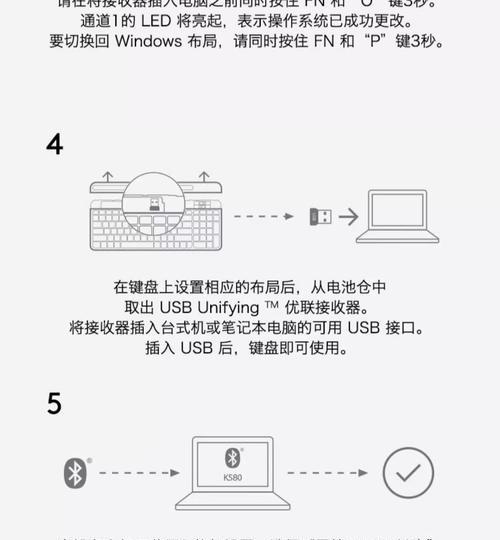
蓝牙连接后怎么使用?
成功查询到键盘蓝牙名称并进入配对状态后,我们就可以开始连接并使用蓝牙键盘了。以下是连接和使用蓝牙键盘的详细步骤:

连接步骤:
1.在键盘上配对设备:
配对通常需要按下键盘上的“配对”按钮或者同时按住特定的功能键组合。具体操作请参考键盘说明书。
2.选择键盘进行连接:
在平板的蓝牙设备列表中,找到刚刚查询到的键盘蓝牙名称,点击它进行配对连接。
3.输入配对码(如有需要):
有的蓝牙键盘在配对时会要求输入配对码,通常默认码是“0000”或“1234”。如果您的键盘有特定的配对码,输入后确认配对。
4.完成连接确认:
连接成功后,平板的蓝牙设置页面会显示已连接的设备列表,其中应包含您的蓝牙键盘。
使用说明:
1.进行基本输入测试:
连接完毕后,打开一个文本编辑器,例如记事本或任何一款文字处理应用。开始敲击键盘上的按键,确保所有按键都能正常输入。
2.调整键盘功能设置(如有需要):
不同的蓝牙键盘可能具有不同的功能键,例如音量控制、屏幕亮度调整等。您可能需要根据键盘的说明书,进行相应的设置。
3.使用快捷键提高效率:
蓝牙键盘常常带有各种快捷键功能,例如复制、粘贴等。熟悉并使用这些快捷键能够极大地提升您的工作效率。
4.断开连接:
当您不再需要使用蓝牙键盘时,可以返回平板的蓝牙设置页面,点击已连接的键盘设备旁边的选择按钮,选择“断开连接”或“忘记此设备”。
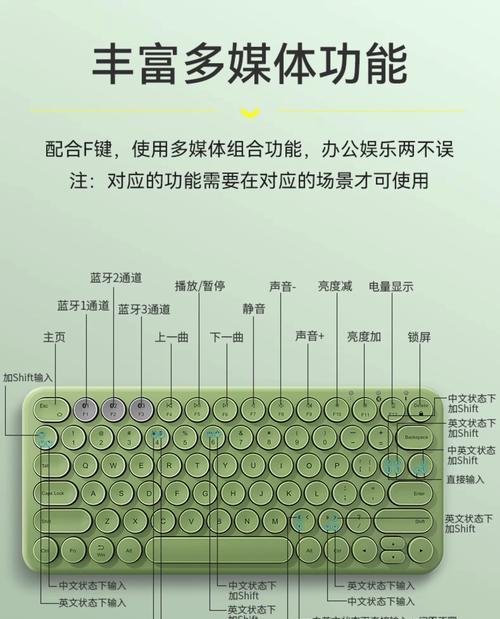
通过以上步骤,您不仅能够查询到蓝牙键盘的名称并成功将其与平板电脑连接,还能掌握如何高效使用蓝牙键盘。连接蓝牙键盘后,您可以享受更便捷的输入体验,无论是处理工作邮件、撰写文档还是进行社交媒体互动。希望本文提供的信息能够帮助您顺利地将平板与键盘整合成一个高效的工作平台。















